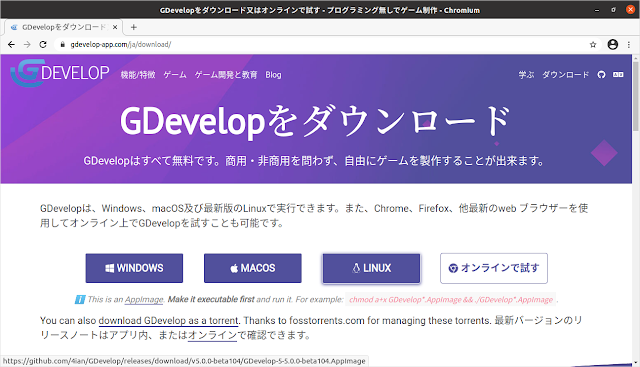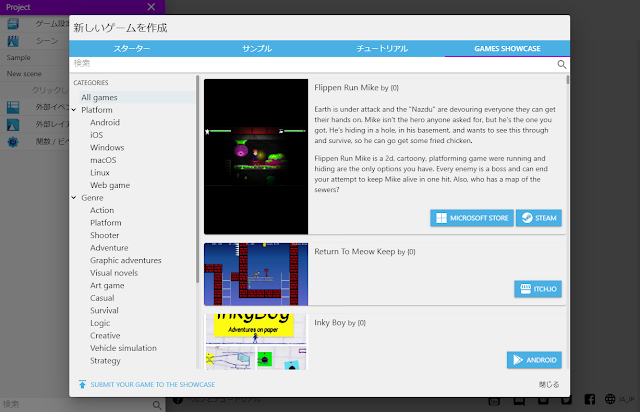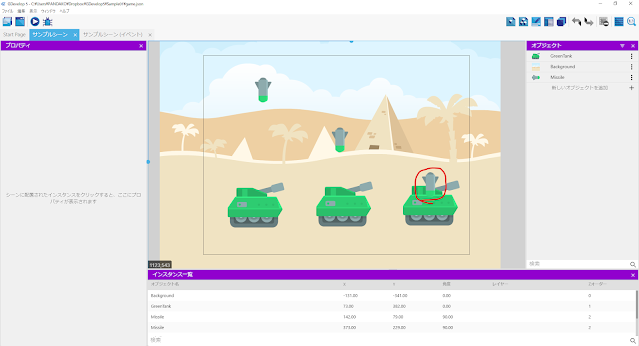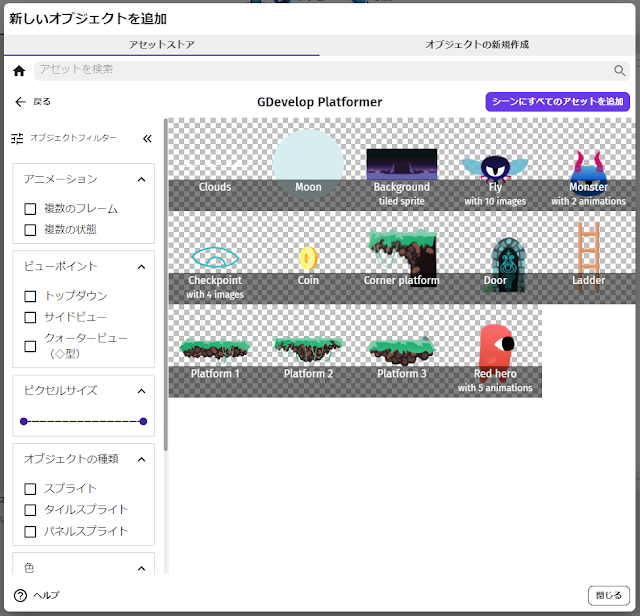GDevelop でマウスオーバーできるボタンの作り方
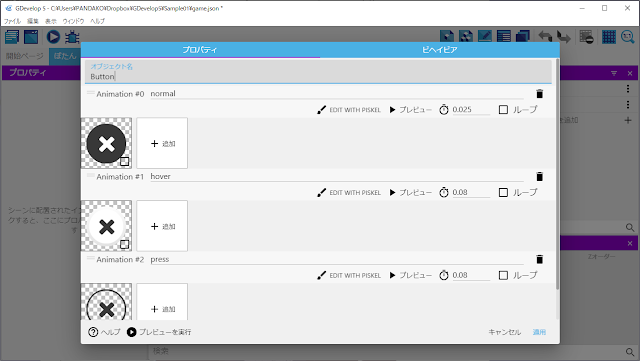
基本的なことなのに意外とボタンの作り方って情報が少ないので、私流の方法ですが作り方を紹介します第二弾。 シンプルな第一弾はこちら↓ 「 シンプルなボタンの作り方 」 PC 向け:マウスオーバーできるボタンの作り方 マウスが重なったり押している時に画像が変わる、よくある感じのボタンの作り方です。 1. スプライトを用意する ボタン用のスプライトオブジェクトを作ります。 このスプライトには、通常時の「normal」と、マウスオーバー時の「hover」、押したときの「press」というアニメーションを設定します。 2. シーンに配置する ぽいっとする。 3. イベントを組む たかだかボタン 1 つ作るだけで 4 つもイベント作らなければいけないので、まあまあ手間ですw イベントを 1 つずつ順に説明します。 1 つ目のイベントは、条件がないので毎フレーム実行されます。 ここでは、毎回ボタンのアニメーションを「normal」に戻しています。 2 つ目のイベントで、マウスカーソルが重なっているときの動作を設定しています。 条件でマウスカーソルがボタンの上にあるかをチェックして、マウスカーソルが上にある場合は、そのボタンのアニメーションを「hover」に変更します。 さらに以下のサブイベントが、そのボタンのみを対象として実行されます。 3 つ目のイベントでは、ボタンが押し込まれているときの動作を設定しています。 マウスボタン(左クリックが指定されています)が押されているかチェックして、押されているならボタンのアニメーションを「press」に変更します。 4 つ目のイベントで、ようやくクリックしたときの動作を設定します。 マウスボタン(左クリックが指定されています)が放されたかチェックして、放されたならアクションを実行します。(ここではゲームを終了する) ボタンの機能によっては、3 つ目の時点で目的のアクションを実行しても良いですが、その場合は押している間ずっと実行されないようにする工夫も、必要になるかもしれません。 たくさん作るの大変……そんな時は! 上記のタイプのボタンは押してる感があって良いのですが、ボタン 1 つにつき 4 つもイベントを作らなければならないので、たくさんのボタンが有るシーンを作りたいときは、このままではかなり面倒くさいことになります。 そんな時は、オブジ